- »ارتباط تلگرام
- »دریافت سریال روزانه ناد ۳۲
- »پاک کردن فایل اضافی ویندوز و افزایش فضای درایو C ویندوز
- »انتقال بی سیم اطلاعات گوشی آنروید به کامپیوتر و برعکس با Anroid AirDroid بدون کابل
- »جلوگیری از ویروسی شدن و خرابی کامپیوتر بدون آنتی ویروس
- »اجرا نشدن یک نرم افزار خاص هنگام بالا آمدن ویندوز
- »این رایانه باکاربر بی ادب برخوردمی کند!+عکس
- »استفاده صحیح از موس وکیبورد
برخی از ترفند ترفندهای فایرفاکس
Reviewed by Momizat on
.
مرورگر فایرفاکس امروزه یکی از محبوبترین و سریعترین مرورگرهاب وب قلمداد میشود. در اینجا ما به ذکر چند ترفند در این مرورگر محبوب میپردازیم. 1- فضای نمایش بیشت
مرورگر فایرفاکس امروزه یکی از محبوبترین و سریعترین مرورگرهاب وب قلمداد میشود. در اینجا ما به ذکر چند ترفند در این مرورگر محبوب میپردازیم. 1- فضای نمایش بیشت
Rating: 0


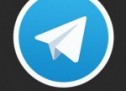

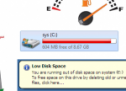
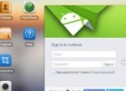
 از فروشگاه امداد فروش دیدن فرمایید
از فروشگاه امداد فروش دیدن فرمایید 